photoshop 5步制作闪烁星光效果
- 格式:doc
- 大小:91.50 KB
- 文档页数:3

如何通过Photoshop制作梦幻的星空效果Photoshop是一款功能强大的图像处理软件,通过它,我们可以实现各种令人惊叹的效果。
在这篇文章中,我将向您展示如何通过Photoshop制作梦幻的星空效果,让您的图片充满神秘感和浪漫氛围。
步骤一:创建新的画布首先,打开Photoshop,点击“文件”-“新建”,创建一个新的画布。
您可以根据自己的需要设置画布的尺寸和分辨率。
为了制作星空效果,建议选择较大的画布。
步骤二:添加背景色选择画布工具(Shortcut键为B),然后选择一种深蓝色作为背景色。
用此颜色填充整个画布。
步骤三:创建星空图层点击“新建图层”图标(Shortcut键为Ctrl + Shift + N),创建一个新的图层。
将图层命名为“星空”。
步骤四:添加噪点在“星空”图层上,点击“滤镜”-“噪点”-“添加噪点”。
调整噪点的强度和分布情况,使其看起来像是星空中的星星。
步骤五:调整亮度和对比度点击“图像”-“调整”-“亮度/对比度”,调整图像的亮度和对比度,使星星看起来更加明亮和鲜明。
步骤六:制作星云效果再次点击“新建图层”图标,创建第二个新的图层,并将其命名为“星云”。
选择一个深红色或紫色的渐变工具,然后在“星云”图层上绘制星云的形状。
您可以使用不同的渐变工具和不同的颜色来制作多样的效果。
步骤七:调整星云效果在“星云”图层上,点击“滤镜”-“模糊”-“高斯模糊”,调整模糊的程度,使星云看起来更加柔和和梦幻。
步骤八:合并图层选择“星空”和“星云”两个图层,按住Ctrl键,点击鼠标右键,在弹出的菜单中选择“合并图层”。
步骤九:添加亮点再次选择画布工具,选择白色作为前景色。
创建一个新的图层,并将其命名为“亮点”。
使用画布工具在画布上绘制一些小而亮的点,模拟星空中的光点。
步骤十:调整亮点效果在“亮点”图层上,点击“滤镜”-“模糊”-“运动模糊”,调整模糊的角度和距离,使亮点看起来像是星光闪烁。
步骤十一:添加色彩效果点击“图像”-“调整”-“色相/饱和度”,调整图像的色相、饱和度和亮度,增强星空的效果。
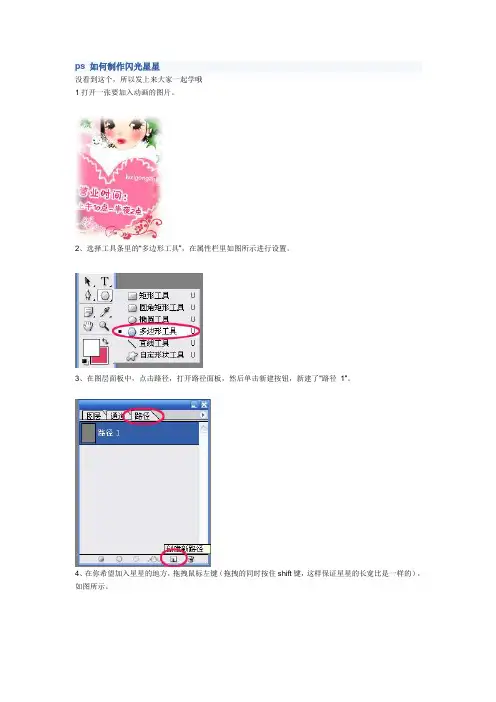
ps 如何制作闪光星星没看到这个,所以发上来大家一起学哦1打开一张要加入动画的图片。
2、选择工具条里的“多边形工具”,在属性栏里如图所示进行设置。
3、在图层面板中,点击路径,打开路径面板,然后单击新建按钮,新建了“路径1”。
4、在你希望加入星星的地方,拖拽鼠标左键(拖拽的同时按住shift键,这样保证星星的长宽比是一样的),如图所示。
5回到路径面板中,拖住“路径1”到新键按钮上,复制“路径1”。
6、在工具条中选择“路径选择工具”或按“快捷键A”,如图所示。
7、用路径选择工具选中一颗星后,按“ctrl+T”,之后在属性栏中如图所示进行编辑,回车确定。
星星的长宽都变成了原来的1.5倍了。
8、把所有的星星按步骤7中所述的方法进行编辑。
9、选择“路径1”后,打开图层面板,新建一个图层“图层1”,把前景色调成白色,回到路径面板中,点击“用前景色填充路径”按钮。
10、再回到图层面板,新建一个图层“图层2”,然后回到路径面板中,选择“路径1 副本”,点击“用前景色填充路径”按钮。
11、点击工具条中最下放的按钮,转到ImageReady中进行编辑。
12、在动画面板中,点击新建按钮,新建一个动画帧。
13、点动画面板中第1帧上的“0秒”,选“其他”项,设置延迟为0.3秒,第2帧也同样设置。
14、选中第1帧,到图层面板中把“图层2”前面的眼睛关上(该图层将不显示)。
15、选中第2帧,到图层面板中把“图层2”前面的眼睛打开,“图层2”又显示出来了。
16、最后选择“文件>将优化结果储存为”快捷键是“ctrl+alt+shift+s”,星星一闪一闪的动态效果就做好了。
来自: /ml3655016/blog/item/3fda13ab4007a0f71e17a2ab.html。
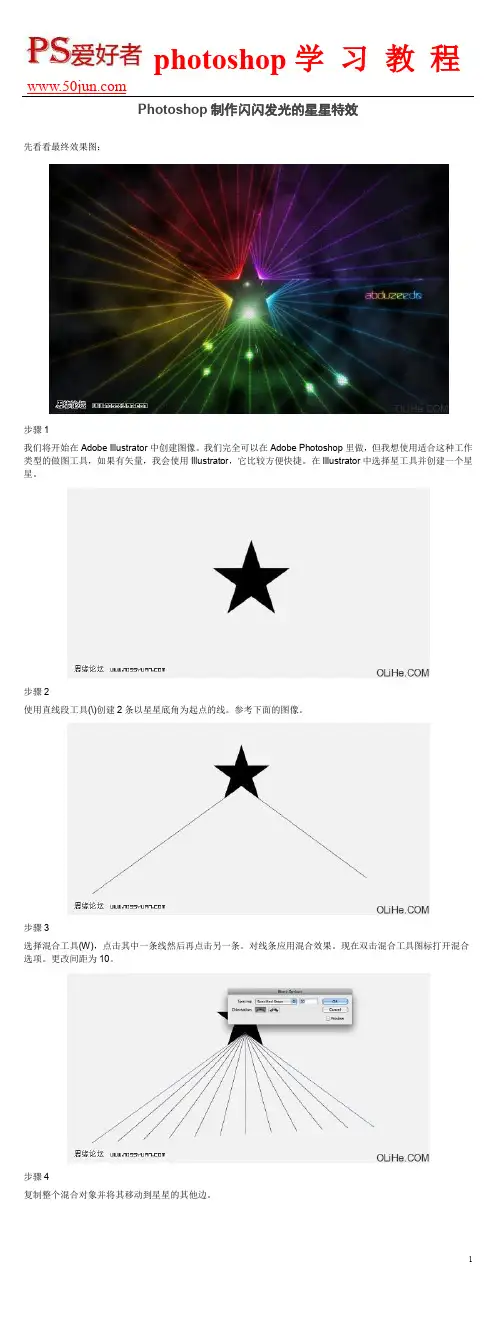
先看看最终效果图:步骤1我们将开始在Adobe Illustrator中创建图像。
我们完全可以在Adobe Photoshop里做,但我想使用适合这种工作类型的做图工具,如果有矢量,我会使用Illustrator,它比较方便快捷。
在Illustrator中选择星工具并创建一个星星。
步骤2使用直线段工具(\)创建2条以星星底角为起点的线。
参考下面的图像。
步骤3选择混合工具(W),点击其中一条线然后再点击另一条。
对线条应用混合效果。
现在双击混合工具图标打开混合选项。
更改间距为10。
步骤4复制整个混合对象并将其移动到星星的其他边。
步骤5只要水平翻转就得到了另一边。
步骤6不断重复直到星星所有的边都覆盖上。
步骤7现在可以给线条添加一些颜色。
我用了红,黄,绿,蓝绿色和紫色。
步骤8打开Photoshop,创建一个新文档。
我使用了1920×1200像素的。
然后用深灰色填充背景层。
步骤9复制每一个从Illustrator里制作的混合对象并将其分别粘贴在Photoshop中,你将有5个层。
现在重要的是把它们组建起来。
使用套索工具(L)和蒙版(图层>图层蒙版>隐藏选区)隐藏直线的一部分,使他们不互相交叉。
这样绿线就在蓝线和黄线的上面。
参考下面的图像。
步骤10选择所有线层,去图层>合并图层。
复制层。
之后到滤镜>模糊>高斯模糊。
使用10像素的半径。
步骤11再次选择复制层去滤镜>模糊>高斯模糊。
使用2像素的半径。
步骤12去图层>图层样式>颜色叠加。
颜色使用白色。
之后组合层,然后更改混合模式为颜色减淡。
步骤13这是你做完这些步骤之后的效果。
去看看图层放置的位置,这对线条的效果是非常重要的。
步骤14在图层面板中添加一个组文件夹,改变组的混合模式为颜色减淡。
之后在组内添加一个图层。
使用画笔工具(B),选择白色,用一个柔软的笔刷在绿线上绘制一些光点。
步骤15让我们使用一副图像来添加另一种灯光效果。
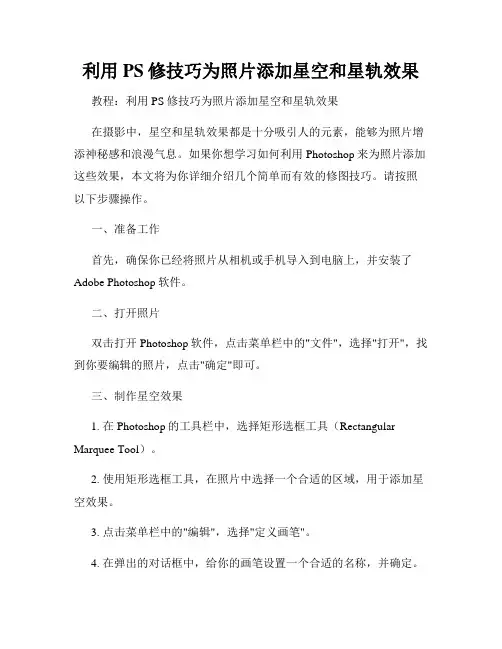
利用PS修技巧为照片添加星空和星轨效果教程:利用PS修技巧为照片添加星空和星轨效果在摄影中,星空和星轨效果都是十分吸引人的元素,能够为照片增添神秘感和浪漫气息。
如果你想学习如何利用Photoshop来为照片添加这些效果,本文将为你详细介绍几个简单而有效的修图技巧。
请按照以下步骤操作。
一、准备工作首先,确保你已经将照片从相机或手机导入到电脑上,并安装了Adobe Photoshop软件。
二、打开照片双击打开Photoshop软件,点击菜单栏中的"文件",选择"打开",找到你要编辑的照片,点击"确定"即可。
三、制作星空效果1. 在Photoshop的工具栏中,选择矩形选框工具(Rectangular Marquee Tool)。
2. 使用矩形选框工具,在照片中选择一个合适的区域,用于添加星空效果。
3. 点击菜单栏中的"编辑",选择"定义画笔"。
4. 在弹出的对话框中,给你的画笔设置一个合适的名称,并确定。
5. 点击菜单栏中的"图像",选择"调整",再选择"曲线"。
6. 在曲线调整面板上,将曲线调整成S形,增加图像的对比度。
7. 在图层面板上,添加一个新图层(New Layer)。
8. 在新图层上,选择画笔工具(Brush Tool)。
9. 在画笔选项中,选择你刚才定义的星空画笔。
10. 在新图层上,用星空画笔不断点击,模拟星星的位置和数量。
11. 调整新图层的不透明度,使星空效果看起来更加自然。
12. 最后,点击菜单栏中的"文件",选择"保存",将照片保存到本地。
四、制作星轨效果1. 在Photoshop的工具栏中,选择画笔工具(Brush Tool)。
2. 在画笔选项中,选择一个细长的画笔,并将硬度(Hardness)设置为0。
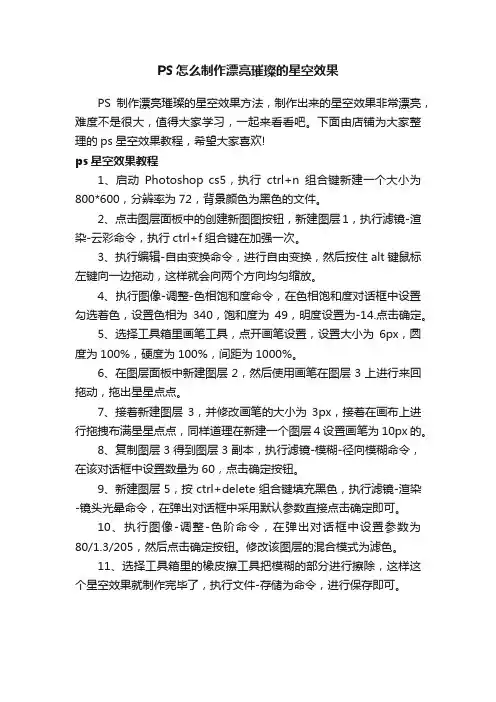
PS怎么制作漂亮璀璨的星空效果PS制作漂亮璀璨的星空效果方法,制作出来的星空效果非常漂亮,难度不是很大,值得大家学习,一起来看看吧。
下面由店铺为大家整理的ps星空效果教程,希望大家喜欢!ps星空效果教程1、启动Photoshop cs5,执行ctrl+n组合键新建一个大小为800*600,分辨率为72,背景颜色为黑色的文件。
2、点击图层面板中的创建新图图按钮,新建图层1,执行滤镜-渲染-云彩命令,执行ctrl+f组合键在加强一次。
3、执行编辑-自由变换命令,进行自由变换,然后按住alt键鼠标左键向一边拖动,这样就会向两个方向均匀缩放。
4、执行图像-调整-色相饱和度命令,在色相饱和度对话框中设置勾选着色,设置色相为340,饱和度为49,明度设置为-14.点击确定。
5、选择工具箱里画笔工具,点开画笔设置,设置大小为6px,圆度为100%,硬度为100%,间距为1000%。
6、在图层面板中新建图层2,然后使用画笔在图层3上进行来回拖动,拖出星星点点。
7、接着新建图层3,并修改画笔的大小为3px,接着在画布上进行拖拽布满星星点点,同样道理在新建一个图层4设置画笔为10px的。
8、复制图层3得到图层3副本,执行滤镜-模糊-径向模糊命令,在该对话框中设置数量为60,点击确定按钮。
9、新建图层5,按ctrl+delete组合键填充黑色,执行滤镜-渲染-镜头光晕命令,在弹出对话框中采用默认参数直接点击确定即可。
10、执行图像-调整-色阶命令,在弹出对话框中设置参数为80/1.3/205,然后点击确定按钮。
修改该图层的混合模式为滤色。
11、选择工具箱里的橡皮擦工具把模糊的部分进行擦除,这样这个星空效果就制作完毕了,执行文件-存储为命令,进行保存即可。
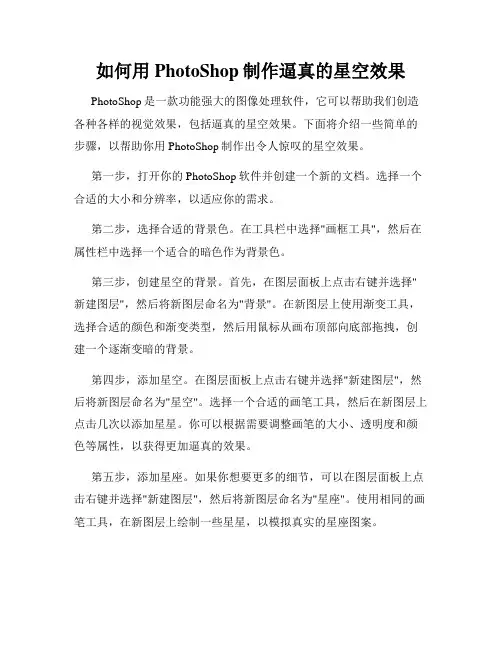
如何用PhotoShop制作逼真的星空效果PhotoShop是一款功能强大的图像处理软件,它可以帮助我们创造各种各样的视觉效果,包括逼真的星空效果。
下面将介绍一些简单的步骤,以帮助你用PhotoShop制作出令人惊叹的星空效果。
第一步,打开你的PhotoShop软件并创建一个新的文档。
选择一个合适的大小和分辨率,以适应你的需求。
第二步,选择合适的背景色。
在工具栏中选择"画框工具",然后在属性栏中选择一个适合的暗色作为背景色。
第三步,创建星空的背景。
首先,在图层面板上点击右键并选择"新建图层",然后将新图层命名为"背景"。
在新图层上使用渐变工具,选择合适的颜色和渐变类型,然后用鼠标从画布顶部向底部拖拽,创建一个逐渐变暗的背景。
第四步,添加星空。
在图层面板上点击右键并选择"新建图层",然后将新图层命名为"星空"。
选择一个合适的画笔工具,然后在新图层上点击几次以添加星星。
你可以根据需要调整画笔的大小、透明度和颜色等属性,以获得更加逼真的效果。
第五步,添加星座。
如果你想要更多的细节,可以在图层面板上点击右键并选择"新建图层",然后将新图层命名为"星座"。
使用相同的画笔工具,在新图层上绘制一些星星,以模拟真实的星座图案。
第六步,调整星空效果。
在图层面板中选择"星空"图层,然后点击右键并选择"图层样式"。
在弹出的菜单中,选择"外发光"和"内发光"等选项,并根据需要调整它们的属性,以使星星看起来更加明亮和立体。
第七步,处理星座效果。
在图层面板中选择"星座"图层,然后点击右键并选择"图层样式"。
使用和上一步相同的方法,为星座添加一些发光效果,以使它们与星星融合在一起。
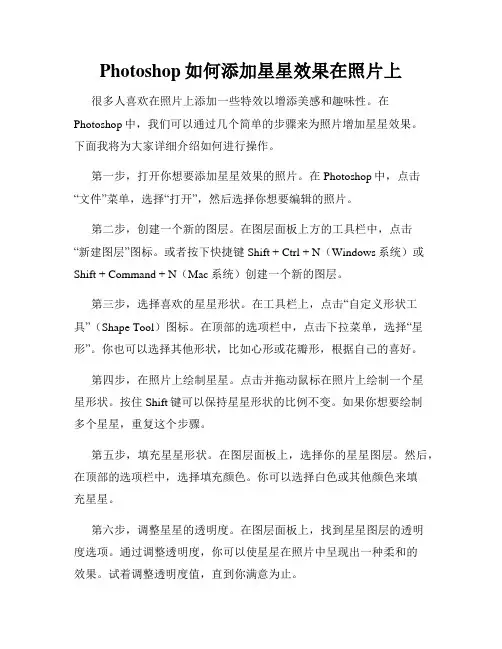
Photoshop如何添加星星效果在照片上很多人喜欢在照片上添加一些特效以增添美感和趣味性。
在Photoshop中,我们可以通过几个简单的步骤来为照片增加星星效果。
下面我将为大家详细介绍如何进行操作。
第一步,打开你想要添加星星效果的照片。
在Photoshop中,点击“文件”菜单,选择“打开”,然后选择你想要编辑的照片。
第二步,创建一个新的图层。
在图层面板上方的工具栏中,点击“新建图层”图标。
或者按下快捷键Shift + Ctrl + N(Windows系统)或Shift + Command + N(Mac系统)创建一个新的图层。
第三步,选择喜欢的星星形状。
在工具栏上,点击“自定义形状工具”(Shape Tool)图标。
在顶部的选项栏中,点击下拉菜单,选择“星形”。
你也可以选择其他形状,比如心形或花瓣形,根据自己的喜好。
第四步,在照片上绘制星星。
点击并拖动鼠标在照片上绘制一个星星形状。
按住Shift键可以保持星星形状的比例不变。
如果你想要绘制多个星星,重复这个步骤。
第五步,填充星星形状。
在图层面板上,选择你的星星图层。
然后,在顶部的选项栏中,选择填充颜色。
你可以选择白色或其他颜色来填充星星。
第六步,调整星星的透明度。
在图层面板上,找到星星图层的透明度选项。
通过调整透明度,你可以使星星在照片中呈现出一种柔和的效果。
试着调整透明度值,直到你满意为止。
第七步,调整星星的大小和位置。
在图层面板上,选择星星图层。
然后,在主菜单中点击“编辑”菜单,选择“自由变换”(Free Transform)或按下快捷键Ctrl + T(Windows系统)或Command + T(Mac系统)。
通过拖动星星的角点来调整星星的大小。
通过拖动星星的中心位置来调整星星的位置。
当你完成调整后,按下Enter键来应用变换。
第八步,添加星星的闪烁效果。
在图层面板上,选择星星图层。
然后,在主菜单中点击“滤镜”菜单,选择“渲染”(Render),再选择“闪光灯”。
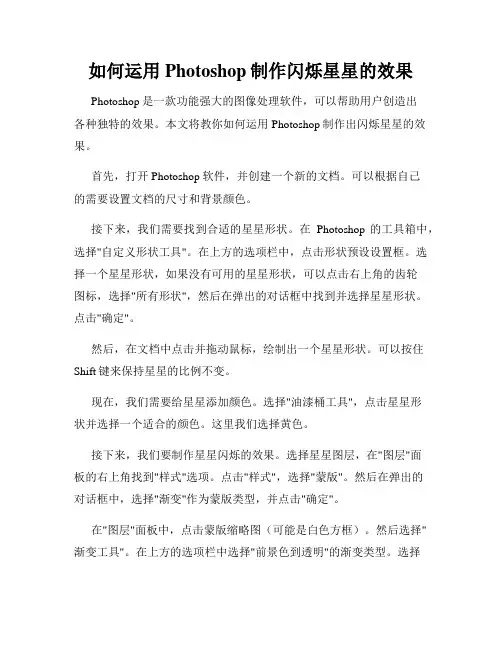
如何运用Photoshop制作闪烁星星的效果Photoshop是一款功能强大的图像处理软件,可以帮助用户创造出各种独特的效果。
本文将教你如何运用Photoshop制作出闪烁星星的效果。
首先,打开Photoshop软件,并创建一个新的文档。
可以根据自己的需要设置文档的尺寸和背景颜色。
接下来,我们需要找到合适的星星形状。
在Photoshop的工具箱中,选择"自定义形状工具"。
在上方的选项栏中,点击形状预设设置框。
选择一个星星形状,如果没有可用的星星形状,可以点击右上角的齿轮图标,选择"所有形状",然后在弹出的对话框中找到并选择星星形状。
点击"确定"。
然后,在文档中点击并拖动鼠标,绘制出一个星星形状。
可以按住Shift键来保持星星的比例不变。
现在,我们需要给星星添加颜色。
选择"油漆桶工具",点击星星形状并选择一个适合的颜色。
这里我们选择黄色。
接下来,我们要制作星星闪烁的效果。
选择星星图层,在"图层"面板的右上角找到"样式"选项。
点击"样式",选择"蒙版"。
然后在弹出的对话框中,选择"渐变"作为蒙版类型,并点击"确定"。
在"图层"面板中,点击蒙版缩略图(可能是白色方框)。
然后选择"渐变工具"。
在上方的选项栏中选择"前景色到透明"的渐变类型。
选择一个适合的颜色作为前景色。
在星星上点击并拖动鼠标,使用渐变工具为星星添加闪烁效果。
现在,我们可以复制并粘贴星星图层,以制作更多的闪烁星星。
选择星星图层,按住Ctrl键(或Cmd键)点击星星图层的缩略图,然后按住Alt键(或Option键)将其拖动到另一个位置。
可以多次复制并粘贴星星图层来填充整个画布。
如果希望星星的大小和颜色有所不同,可以选择星星图层,调整"样式"选项中的设置。
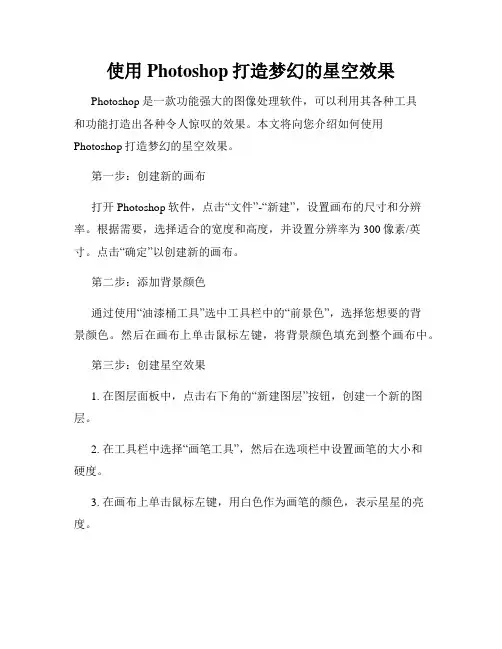
使用Photoshop打造梦幻的星空效果Photoshop是一款功能强大的图像处理软件,可以利用其各种工具和功能打造出各种令人惊叹的效果。
本文将向您介绍如何使用Photoshop打造梦幻的星空效果。
第一步:创建新的画布打开Photoshop软件,点击“文件”-“新建”,设置画布的尺寸和分辨率。
根据需要,选择适合的宽度和高度,并设置分辨率为300像素/英寸。
点击“确定”以创建新的画布。
第二步:添加背景颜色通过使用“油漆桶工具”选中工具栏中的“前景色”,选择您想要的背景颜色。
然后在画布上单击鼠标左键,将背景颜色填充到整个画布中。
第三步:创建星空效果1. 在图层面板中,点击右下角的“新建图层”按钮,创建一个新的图层。
2. 在工具栏中选择“画笔工具”,然后在选项栏中设置画笔的大小和硬度。
3. 在画布上单击鼠标左键,用白色作为画笔的颜色,表示星星的亮度。
4. 调整画笔的大小和硬度,用不同的点击方式在画布上绘制不规则的点,表示星星的分布。
可以使用不同大小和硬度的笔刷,以模拟不同大小和亮度的星星。
第四步:添加星云效果1. 再次创建一个新的图层。
2. 选择“渐变工具”并在选项栏中选择颜色。
3. 在画布上点击鼠标左键并拖动,以创建一个从中心向四周扩散的彩色渐变。
4. 调整图层的不透明度,以使星云效果更加柔和。
第五步:增加星轨效果1. 再次创建一个新的图层。
2. 选择“画笔工具”并在选项栏中选择颜色。
3. 选择一个较暗的颜色作为画笔的颜色,表示星轨。
4. 在画布上绘制不同长度和方向的线条,模拟星轨效果。
第六步:调整整体效果1. 在图层面板中选择其中一个图层。
在选项栏中调整不透明度和混合模式,以达到您想要的效果。
2. 逐个将其他图层选中并进行调整,直到整体效果满意为止。
第七步:保存和导出在菜单栏中点击“文件”-“保存”或者“文件”-“导出”,选择您想要的图片格式,然后点击“保存”按钮。
您现在可以将这个梦幻的星空效果保存到您的电脑中了。
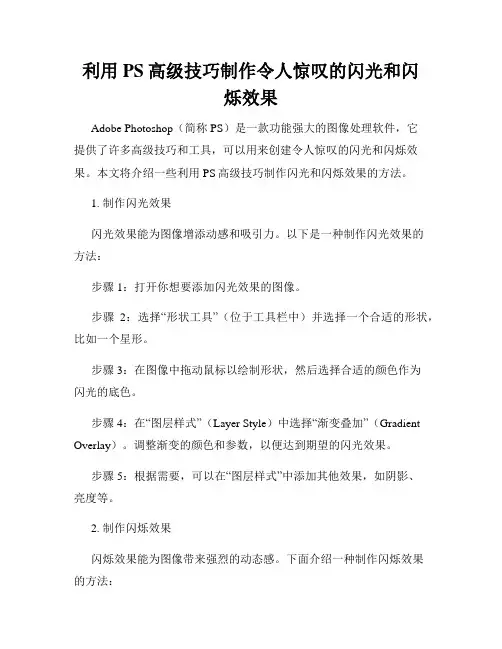
利用PS高级技巧制作令人惊叹的闪光和闪烁效果Adobe Photoshop(简称PS)是一款功能强大的图像处理软件,它提供了许多高级技巧和工具,可以用来创建令人惊叹的闪光和闪烁效果。
本文将介绍一些利用PS高级技巧制作闪光和闪烁效果的方法。
1. 制作闪光效果闪光效果能为图像增添动感和吸引力。
以下是一种制作闪光效果的方法:步骤1:打开你想要添加闪光效果的图像。
步骤2:选择“形状工具”(位于工具栏中)并选择一个合适的形状,比如一个星形。
步骤3:在图像中拖动鼠标以绘制形状,然后选择合适的颜色作为闪光的底色。
步骤4:在“图层样式”(Layer Style)中选择“渐变叠加”(Gradient Overlay)。
调整渐变的颜色和参数,以便达到期望的闪光效果。
步骤5:根据需要,可以在“图层样式”中添加其他效果,如阴影、亮度等。
2. 制作闪烁效果闪烁效果能为图像带来强烈的动态感。
下面介绍一种制作闪烁效果的方法:步骤1:打开需要添加闪烁效果的图像。
步骤2:选择“形状工具”,选择一个适合的形状,如一个圆形。
步骤3:在图像中绘制该形状,并选择合适的颜色作为闪烁的底色。
步骤4:在“图层样式”中选择“颜色叠加”(Color Overlay),选择一个鲜艳的颜色作为闪烁的颜色。
步骤5:按住Alt键并用鼠标左键拖动图层,以创建该闪烁效果的副本。
步骤6:重复步骤5,创建更多副本,并将它们分布在图像中。
步骤7:选中所有闪烁图层,右键单击并选择“创建智能对象”(Convert to Smart Object)。
步骤8:在“滤镜”(Filter)菜单中选择“模糊”(Blur)-> “径向模糊”(Radial Blur)。
调整模糊的半径和强度,以达到想要的闪烁效果。
通过以上方法,你可以利用PS的高级技巧制作出令人惊叹的闪光和闪烁效果。
当然,这只是其中的一种方式,你可以根据自己的需求和创意进行更多的尝试和实验。
掌握PS的高级技巧将有助于你打造独特、吸引人的图像作品,展现出令人惊叹的创意和才华。
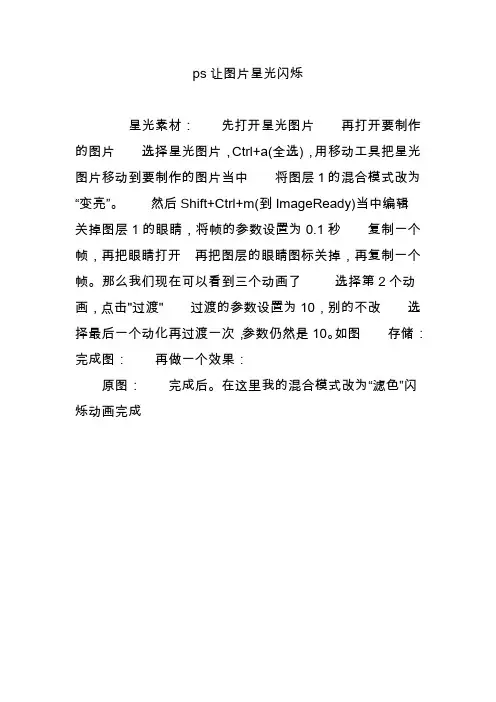
ps让图片星光闪烁
星光素材:先打开星光图片再打开要制作的图片选择星光图片,Ctrl+a(全选),用移动工具把星光图片移动到要制作的图片当中将图层1的混合模式改为“变亮”。
然后Shift+Ctrl+m(到ImageReady)当中编辑
关掉图层1的眼睛,将帧的参数设置为0.1秒复制一个帧,再把眼睛打开再把图层的眼睛图标关掉,再复制一个帧。
那么我们现在可以看到三个动画了选择第2个动画,点击"过渡" 过渡的参数设置为10,别的不改选择最后一个动化再过渡一次,参数仍然是10。
如图存储:完成图:再做一个效果:
原图:完成后。
在这里我的混合模式改为“滤色”闪烁动画完成。
如何利用Photoshop制作幻想的星光效果Photoshop是一款强大的图像处理软件,可以帮助我们将想象变成现实。
在这篇教程中,我将向大家展示如何利用Photoshop来制作一个令人惊叹的幻想星光效果。
步骤1:创建新文档首先,打开Photoshop并创建一个新文档。
点击“文件”>“新建”来选择文档的尺寸和分辨率。
我们推荐选择一个适合您项目需要的大小,比如800x600像素,并将分辨率设置为72像素/英寸。
步骤2:创建背景我们需要为我们的星光效果创建一个适当的背景。
选择一个深蓝色作为背景色,并使用油漆桶工具填充整个画布。
步骤3:添加星空现在,我们将向背景中添加一些星星。
创建一个新图层,命名为“星星”。
选择一个小圆形画笔工具,将其大小设置为1像素,并选择白色作为前景色。
单击一次画布上的几个位置,可以在背景上添加一些星星。
如果需要调整星星的亮度或大小,可以在添加星星之后使用“图像”>“调整”>“曲线”或“图像”>“调整”>“亮度/对比度”等选项进行微调。
步骤4:创建星光现在,我们将开始制作幻想的星光效果。
创建一个新的图层,命名为“星光”。
选择一个适当的颜色,比如黄色或橙色,作为前景色。
接下来,选择渐变工具,在工具栏上右键单击并选择“白天陷阱绳索”。
确保渐变的前景到透明的选项被选中。
步骤5:绘制星光通过按住Shift键并从画布的中心向外拖动,使用渐变工具创建一条渐变线。
这条线将成为我们的星光。
如果渐变的效果不够明显,可以尝试更改渐变工具的不透明度或重复此步骤来添加更多的星光。
步骤6:变换星光我们可以使用Photoshop的变换工具来对星光进行调整。
选择变换工具,然后在画布上单击星光图层以选择它。
在选项栏上,您可以选择等比例缩放、水平或垂直翻转等选项。
通过对星光进行变换,您可以使效果更加自然和多样化。
步骤7:添加光晕效果现在,我们将为星光效果增加一些光晕。
创建一个新的图层,命名为“光晕”。
浪漫星空效果:Photoshop的星星生成与扩散径向模糊与星光效果制作技巧Photoshop是一款功能强大的图像处理软件,可以实现各种各样的特效效果。
在本文中,我们将介绍如何使用Photoshop创建浪漫的星空效果,并通过扩散径向模糊和星光效果增加细节和真实感。
第一步,我们需要先创建一个新的文件。
选择“文件”菜单,然后点击“新建”。
在弹出的对话框中,设置适当的尺寸和分辨率,然后点击“确定”。
接下来,我们需要填充背景层。
点击左侧工具栏上的“油漆桶工具”,然后选择一个适合的颜色作为背景颜色。
点击画布,将背景层填充为所选颜色。
现在,我们来创建星星。
点击左侧工具栏上的“画笔工具”,然后在顶部工具栏上选择一个小的圆形画笔。
调整画笔的大小和硬度,使其适合创建小而明亮的星星。
在画布上点击几次,以创建星星的位置。
如果你不满意位置,可以使用“编辑”菜单中的“撤销”选项来取消上一次点击。
接下来,我们将通过添加滤镜来增加星星的亮度和扩散效果。
选择“滤镜”菜单,然后点击“模糊”选项。
在弹出的子菜单中,选择“径向模糊”。
在弹出的对话框中,调整半径的大小和模糊的程度,然后点击“确定”。
你可以预览效果,并根据需要进行微调。
为了增加星光的效果,我们可以使用“滤镜”菜单中的“渲染”选项。
在子菜单中,选择“光晕”。
在弹出的对话框中,调整光晕的大小、亮度和颜色。
你可以通过拖动光晕中心的位置来调整光晕的位置。
点击“确定”应用效果。
如果你想要添加更多的星星,可以重复以上步骤。
你可以改变画笔的大小和硬度,创建不同大小和形状的星星。
最后,我们需要保存我们的作品。
选择“文件”菜单,然后点击“保存”选项。
选择一个适当的文件名和保存位置,然后点击“保存”按钮。
通过这些简单的步骤,我们可以使用Photoshop创建出令人惊叹的浪漫星空效果。
通过调整细节和滤镜设置,我们可以创建出独特的星星和星光效果。
希望你能通过这些技巧实现你的想法,并创作出美丽的图像。
如何运用Photoshop制作闪闪发光的星星效果Photoshop是一款功能强大的图像处理软件,它可以帮助我们创造出各种各样的效果。
在本篇教程中,我将向大家介绍如何利用Photoshop制作出闪闪发光的星星效果。
首先,打开你要编辑的图像文件或创建一个新的文件。
在工具栏中选择“画笔工具”(或按下B键),然后选择一个适合大小的圆形画笔。
保持画笔颜色为白色,在图像上单击一次,绘制出一个星星的中心。
接下来,按下“Ctrl+J”(或选择“图层”>“新建”>“图层 via 复制”)将当前图层复制一份。
右键点击复制的图层,在弹出菜单中选择“混合选项”。
在混合选项窗口中,选择“颜色叠加”。
将颜色叠加的模式设置为“颜色闪烁”,并调整不透明度和动态范围的值,以获得最佳的闪烁效果。
点击“确定”应用设置。
现在,我们需要为星星添加外部的辉光效果。
选中刚刚复制的图层,在“图层样式”选项中选择“外发光”。
调整外发光的大小、不透明度和颜色,以达到你想要的效果。
点击“确定”应用设置。
继续复制并粘贴星星的图层,直到你所需的星星数量完成。
你可以使用“Ctrl+T”(或选择“编辑”>“自由变换”>“自由变换”)来调整每个星星的大小和位置,使它们看起来更加真实。
为了增加星星效果的密集度,你可以使用“翻转图层”(“图层”>“新建”>“翻转图层”)或将图层复制并通过移动工具调整位置。
不断尝试不同的排列方法,直到你满意为止。
此外,你还可以在星星上添加一些微小的光斑和模糊效果,以进一步增加星星的真实感。
使用“画笔工具”绘制一些小点,然后选择“滤镜”>“模糊”>“高斯模糊”,调整模糊的程度。
你可以为每个星星添加不同的光斑效果,以使它们看起来更加独特。
最后,通过调整整个图像的亮度、对比度和色彩平衡等参数,以使星星效果与图像整体保持一致。
你可以使用“图像”>“调整”>“亮度/对比度”或“图像”>“调整”>“色阶”等工具来完成这一步骤。
创造宇宙般的星空效果:Photoshop星光教程Photoshop是一款强大的图像处理软件,它的功能之一是可以通过各种工具和滤镜来创造出各种令人惊叹的效果。
在这篇教程中,我将教您如何使用Photoshop来创造出宇宙般的星空效果。
第一步,打开图片文件并创建一个新图层。
您可以在Photoshop的菜单栏中选择“文件”>“打开”来打开图片文件。
接下来,点击工具栏中的“新建图层”按钮或者使用快捷键Shift+Ctrl+N来创建一个新的图层。
第二步,填充新图层。
在这一步中,我们需要给新图层填充一种颜色,来模拟出星空的背景。
选择一个深蓝色或者黑色,并使用填充工具来填充新图层。
在工具栏中,找到填充工具(Paint Bucket Tool),点击并选择颜色,然后点击新图层即可填充。
第三步,添加星星。
现在我们需要在背景上添加星星。
在新建图层上,使用画笔工具(Brush Tool)选择一个白色的画笔,设置画笔的大小和形状,并单击一次即可在图片上添加一个星星。
接着,您可以通过多次单击来添加更多的星星。
您可以调整画笔的大小和不透明度来模拟出不同大小和亮度的星星。
第四步,设置星星的亮度。
在星星图层上,选择“图像”>“调整”>“曲线”来打开曲线调整工具。
在曲线调整窗口中,您可以调整曲线的形状来改变图像的亮度。
通过将曲线向上拉,您可以增加星星的亮度,使它们更加明亮。
第五步,添加星云效果。
在新建图层上选择一个白色的画笔,设置画笔的大小和形状,并单击并拖动鼠标来创造出星云的效果。
您可以根据自己的喜好来添加星云的形状和密度。
然后,调整星云图层的不透明度来使其看起来更加逼真。
第六步,调整图像的对比度和色调。
如果您觉得图像的对比度和色调需要进一步调整,可以选择“图像”>“调整”>“亮度/对比度”或者“图像”>“调整”>“色相/饱和度”来进行调整。
您可以根据需要来调整亮度、对比度和色彩饱和度,以获得更加理想的效果。
先看完成的效果图:
星光素材:
最好是剪切成jpg图片文件,如下图:
制作方法:
1.先打开要制作的图片:
2.再打开星光图片(你可以使用一种或者多种星光效果,我使用的是三种,所以我打开三张星光素材图片):
3.按Ctrl+a(全选),选择星光图片,用移动工具把星光图片移动到要制作的图片当中适当的位置,你可以根据自己的喜好随意放置:
4.将各图层的混合模式改为“变亮”:
全部改完后的效果如下:
5.然后Shift+Ctrl+m(到ImageReady)动画当中编辑:
6.关掉图层1的眼睛,将帧1的参数设置为0.1秒:
复制一个帧2,再把眼睛打开:
再把图层的眼睛图标关掉,再复制一个帧3,那么我们现在可以看到三个动画帧了:
7.选择第2个动画帧,点击"过渡
",
过渡的参数设置为8,别的不改,确定:
8.选择最后一个动化再过渡一次,参数仍然是8,如图:
9.点击播放查看效果,满意就存储为gif格式的文件即可!很简单吧!我是第一次做,不够完美,相信你一定比我做的更好!。
PS制作出闪烁的星空gif动态图
今天⼩编为⼤家分享PS制作出闪烁的星空gif动态图⽅法,教程很不错,很值得⼤家学习,推荐到,⼀起来学习吧!
⽅法/步骤
1、打开Photoshop软件之后,新建⼀个像素为800*600的画布,然后⽤油漆桶⼯具,将其填充成⿊⾊,作为⼀个星空的背景哈
2、然后我们新建⼀个图层,打开左侧菜单栏中的画笔⼯具,然后选择⼀个星星的刷头;
然后再按,“画笔预设”,进⾏调整,抖动⼤⼩为100,散布为最⼤值1000;
设置好刷头之后,就可以涂抹
3、先涂抹⼀个图层,可以涂少量,然后我们打开图层样式,——选择颜⾊叠加,然后可以选择⾃⼰喜欢的颜⾊,点击确认之
后,第⼀个星空图层就弄好了;
然后我们就按照上述的⽅法,重新新建⼏个图层,再⼀层层地涂抹星星,再⼀层层地进⾏颜⾊叠加
4、好了,最后,我们需要制作动画了,⾸先,打开上⽅主菜单栏中的窗⼝——动作,就能出现时间轴的窗⼝,然后我们按下⽅进⾏新建⼀个帧,然后我们可以把第⼀帧想要显⽰的颜⾊进⾏打开“⼩眼睛“,不想要显⽰的图案就关闭”⼩眼睛“。
5、然后哦,我们可以⼀个个地调整每⼀帧的动画时间哈,⼩编选的是0.1秒哦,所以闪得有点快哈,先动作慢点得话,时间就选⼤⼀点哈
6、弄好之后,我们要点击左上⾓的”⽂件“——另存为Web格式,再选着Gif格式
注意星星的分布哈,还要注意调整⼤⼩
教程结束,以上就是PS制作出闪烁的星空gif动态图⽅法介绍,操作很简单的,⼤家学会了吗?希望能对⼤家有所帮助!。
photoshop 5步制作闪烁星光效果
效果图如下:
1.新建一250*250px的文档,设置前景色为白色,背景色为黑色,按ctrl+delete键设置背景层颜色为黑色。
2.新建图层1,选择工具箱的直线工具,直线粗细为2px,按shift键拉一条直线如下所示。
并对直线执行“滤镜-模糊-动感模糊”,设置如下图。
3.复制图层1,形成图层1副本图层。
执行“编辑-变换-旋转90度(顺时针)”,则画面上出现“十”字形。
合并图层1与图层1副本图层,合并后的图层名称为图层1副本层。
4.复制图层1副本层,形成图层1副本2图层,对此层执行“编辑--变换-旋转”,拉动使其顺时针转45度。
再用ctrl+t将它的尺寸拉小,如下图所示。
5.再新建一图层,用椭圆选区工具拉个小圆,鼠标右击小圆,执行描边(白色,2px),按ctrl+d取消选择,如下图所示。
再对这小圆执行“滤镜-模糊-高斯模糊”,如下图所示。
最终效果图如下,最上方的效果图为本闪烁星光效果的应用图。